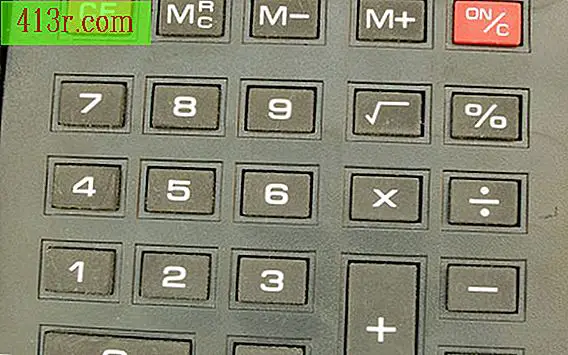Audacity'de mikrofon gecikmesi nasıl düzeltilir?

1. Adım
Ses kablosunun bir ucunu bilgisayarınızın ses kartındaki "Line in" girişine 1/8 inç ila 1/8 inç (0, 31 cm) arasında bağlayın. Kablonun diğer ucunu "Ses Girişi" veya "Kulaklık" bağlantı noktasına bağlayın. Alternatif olarak, bir USB mikrofonunu bilgisayarınızdaki bir USB bağlantı noktasına takın ve mikrofonu bilgisayar hoparlörlerinin önüne yerleştirin.
2. Adım
Audacity'yi başlat. "Düzenle" ye tıklayın, "Tercihler" i seçin ve Tercihler menüsündeki "Kayıt" sekmesine tıklayın.
3. adım
"Overdub" kutucuğunun yanına bir onay işareti koymak için tıklayın ve "Software Playthrough" kutusundan onay işaretini kaldırın. "Gecikme Düzeltme" alanına "0" yazın ve Tercihler menüsünü kapatmak için "Tamam" ı tıklayın.
4. Adım
"Oluştur" u tıklayın ve "Tıkla Tıkla" seçeneğini seçin. "Ölçüm sayısı" alanına "2" girin ve "Ses Tıkla" menü kutusundaki "Tick" seçeneğini seçin. Tıklama izinizi oluşturmak için "Tamam" ı tıklayın.
Adım 5
Yeni bir parça kopyalamak için tıklama parçasının sesini kaydetmek için "Kaydet" düğmesine basın. Yeni parça, tıklama izinin altında görünecek ve parçanın sonunda kaydı durduracaktır.
6. Adım
Audacity araç çubuğundaki "Yakınlaştırma Aracı" na tıklayın ve her ikisine de yakınlaştırmak için ses parçalarından herhangi birine tıklayın. İpucu parçasının dalga formundaki ilk tıklamayı bulmak için pencerenin izinin kaydırma çubuğunu sola hareket ettirin. Tıklama izinin dalga biçimindeki ilk tıklama ile dub izinin dalga biçimindeki ilk tıklamanın arasındaki alanı veya "gecikmeyi" karşılaştırmanız gerekir.
7. adım
"Seçim aracı" na tıklayın. İmleci, dub izindeki tıklama başlangıcına taşıyın. İmleci dub parçasının başlangıcından sürükleyin, ipucu parçasının ilk tıklama başlangıcında tekrar tıklayın.
8. adım
Audacity penceresinin altındaki "Snap To" onay işaretini kaldırmak için tıklayın. "Uzunluk" radyo düğmesini seçmek için tıklayın ve "Uzunluk" menüsünün alan kutusundaki ok düğmesine tıklayın. Görüntülenen içerik menüsünde "ss: dd: ss + milisaniye" seçeneğini belirtin. "Uzunluk" alanı, gecikmeyi seçimdeki milisaniye cinsinden gösterecektir, bu sayıyı yazınız.
9. adım
"Düzenle" ye tıklayın ve "Tercihler" i seçin ve Tercihler menüsünde "Kayıt" sekmesine tıklayın.
10. adım
Gecikme değerini "Gecikme düzeltmesi" alanına yazın. Değerin negatif olduğunu belirtmek için alan için "-" ekleyin ve gecikme düzeltmenizi kaydetmek için "Tamam" ı tıklayın.